Windows PowerShell - какво представлява, характеристики и изисквания
Запознат с вас черен екран с тайнствено писане и агресивно мигане на курсора? Това е командния ред. Помощната програма е налична във всички версии на Windows. С негова помощ е удобно да управлявате системата, да извиквате програми, да намирате файлове. Но за професионална работа, cmd не е достатъчно функционален. Затова Microsoft реши да поправи всички недостатъци на конзолата и пусна продукт, наречен Windows PowerShell. Какво е това и как да се използва разработката, прочетете нататък. 
Какво е Windows PowerShell
PowerShell е интерактивна, обектно-ориентирана командна среда с езикови функции сценарии. Официалното пускане на PowerShell 1.0 от Microsoft се проведе на 14 ноември 2006 година. Разработчиците са комбинирали обичайния интерфейс на командния ред на CLI с платформа за управление на локални и отдалечени мрежи .NET Framework.
Имайте предвид, че Windows PowerShell не е проста операционна обвивка. Microsoft успя да създаде мощен, разширяем и в същото време гъвкав инструмент за автоматизация на управлението, който може да функционира като специален скриптов език.
На 18 август 2016 г. Microsoft обяви, че Windows PowerShell вече е продукт с отворен код, достъпен за всеки разработчик. Компанията също така добави поддръжка за Unix-базирани операционни системи, включително Linux дистрибуции и OS X. 
Как да управлявате PowerShell
За да изпълните задачите, се използват кратки команди или кратки команди. Това са малки команди, написани като изпълними файлове. Във версия 2.0 на PowerShell за Windows XP и Server 2008 R2 създателите добавиха модули, които ви позволяват да управлявате голям брой ресурси, включително Active Directory и Exchange Server.
Сега повече от 130 модула и команди са вградени в инструмента за автоматизация на PowerShell. Те осигуряват достъп до файлове, мрежи, системния регистър, администрация и други системни функции:
- задаване на час и дата;
- работа с папки и отделни файлове;
- получаване на помощ и допълнителна информация;
- Внос и съхранение на данни;
- методи за създаване на скриптове;
- отделни скриптове и приложения;
- проверка на сигурността на системата и работа с дескриптори;
- системна администрация;
- проверете дисковото пространство.
Като се има предвид, че Windows PowerShell е разширяема среда, потребителите могат да създават свои собствени екипи, да пишат „авторски“ модули, използвайки. 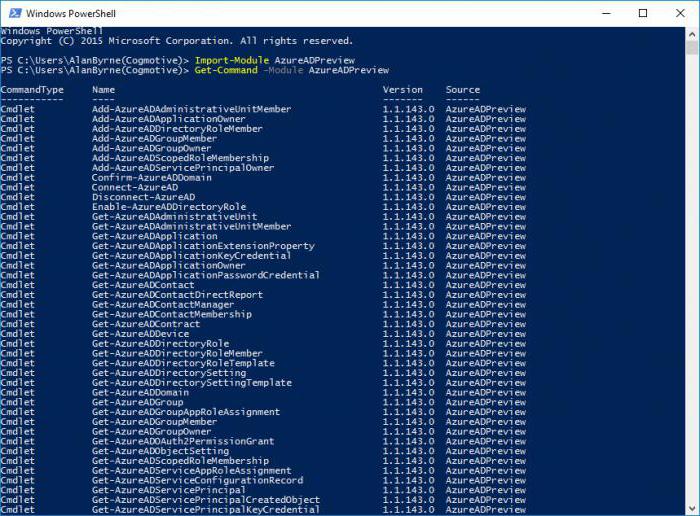
Първи стъпки с PowerShell
През 2016 г. бе пусната най-новата бета версия на PowerShell 6.0. В Windows 7, 8 и 10, помощната програма е вградена. Ако използвате различна операционна система, приложението трябва да бъде изтеглено. За да направите това, отидете на официалния сайт microfoft.com и в полето за търсене въведете Инсталиране на Windows PowerShell. Системата автоматично ще се прехвърли на страницата с последните версии на продукта. Изберете вашата ОС от списъка и щракнете върху Изтегли.
Когато файлът е напълно зареден, щракнете двукратно върху него, за да го отворите. По подразбиране средата ще бъде инсталирана в ProgramFilesPowerShell и ще създаде пряк път в менюто "Старт". Ако сте доволен потребител на Windows, кликнете върху иконата на системата в долния ляв ъгъл и въведете PowerShell в „Намиране на програми и файлове“. Стартирайте приложението, въведете първия си cmdlet и започнете да работите.
Списък с необходимите команди и инструкции за PowerShell
Името на всеки cmdlet е във формата на глаголно-съществително или екшън-обект. Ние предлагаме списък с най-важните кратки команди PowerShell за Windows 10 и предишни версии, като се започне с XP. Те ще бъдат полезни дори и за начинаещи потребители, които току-що вчера научиха как да записват текстови документи.
- Get-Help. Командата, вградена в ядрото на черупката. Той е предназначен да извика помощ и предоставя полезна информация за синтаксиса, програмите, тяхното предназначение и други кратки команди. Ако сте написали ipconfig /? В обикновен команден интерпретатор, то в PowerShell трябва да въведете Get-Help Get-Process.
- Get-съдържание. Опростява процеса на четене на файлове за начинаещи и системни администратори. Ако по-рано е било необходимо да се отваря дескрипторът и да се четат всички редове на документа един по един, сега е достатъчно да прехвърлите файла на cmdlet. За да направите това, въведете в конзолата C:> Get-Content C: ... "име на файла". "Extension".
- Get-Service. Достъп до информация за услуги, инсталирани на компютър.
- Get-държава. Показва информация за обекта, върнат от cmdlet, ви позволява да видите неговите свойства и методи.
- Get-Command. Търси за кратки команди, връща цялата информация за тях, включително данни за функции, скриптове, приложения и други елементи. Във Версия 5.0 на PowerShell за Windows 10 в Get-Command е добавена колона Version, а сега cmdlet показва едновременно няколко версии на един и същ модул.
- Стоп-Start-Service. Незаменим инструмент за администраторите. Кратката команда стартира и спира услугите на отдалечени и локални компютри.
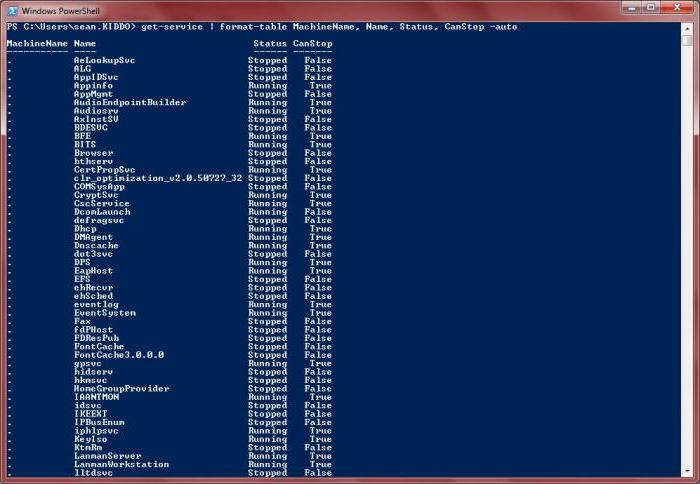
Специални знаци за скриптове
В допълнение към кратките команди, помощната програма PowerShell в Windows 7 и по-нови версии включва специални символи като $ _ или {}. Най-озадачаващите значки причиняват начинаещи, които не са имали нужда да се справят с Linux-подобни системи или програмиране.
- Вертикалната лента "|". Този символ се използва за конвейерни програми. Когато работите с конзолата, тя се включва, когато искате да укажете на командата отдясно на вертикалната лента, за да приеме изхода от командата вляво. В PowerShell се използва вертикална линия с почти същата цел, комбинирайки няколко команди едновременно. Например, създайте ново потребителско име, добавете го към групата и възстановете паролата по подразбиране.
- Знакът на функцията "{}". Позволява ви ефективно да контролирате изпълнението на скриптове. Както и в C-подобните езици за програмиране, функцията в PowerShell се формира чрез затваряне на няколко cmdlet в скоби и е готова да изпълни необходимия брой пъти.
- Специален символ $ _. Използва се за писане на скриптове, филтри и процедурни изрази. $ _ заема стойността на текущия обект и я предава на следващия. С помощта на знак за долар без долната черта можете да дефинирате или да въведете променлива: $ var = "Здравейте".
Какво е PowerShell ISE
С помощната програма PowerShell е включено графично приложение на Windows PowerShell ISE. Това е обвивка или интегрирана среда за писане на скриптове. ISE предоставя на разработчиците огромна гама от опции. С него можете да създавате, отстранявате грешки и да редактирате скриптове, отворени текстови и XML файлове. Оцветяването на синтактичния цвят значително улеснява тестването и откриването на грешки в кода. 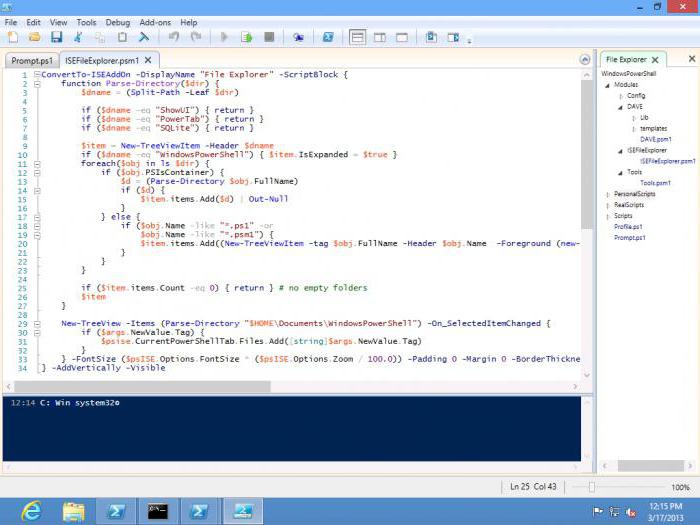
ISE е много по-удобен от PowerShell конзолата и може напълно да го замени. Използвайки средата, можете да копирате и поставяте големи фрагменти от кода, да стартирате не целия скрипт, а отделни части от него. За разлика от PowerShell, размерът на прозореца в ISE лесно се променя от показалеца на мишката, както при работа с обикновена програма.
За да изпробвате околната среда ISE, от менюто "Старт" въведете PowerShell ISE. Ако използвате не друга Windows, но друга операционна система, изтеглете и инсталирайте дистрибуцията от официалния сайт. След стартиране на приложението ще се отвори прозорец от три части. Скриптите са написани най-отгоре, командите PowerShell са на дъното, а резултатът е видим в средата.
Започнете запознаване с ISE и в долния прозорец въведете Get-Process. Натиснете Tab няколко пъти. До командлета ще се появят неговите параметри, които ще се променят след всяко натискане на клавиш. Това ще бъде първата ви сесия със скриптовата среда на Microsoft.